
Windows 10 enthält eine hübsche Funktion, die automatisch einen detaillierten Bericht über den gesamten Verlauf Ihrer drahtlosen Netzwerkverbindung generiert. Der Bericht enthält Details zu Netzwerken, mit denen Sie verbunden sind, Sitzungsdauer, Fehler, Netzwerkadapter und zeigt sogar die Ausgabe einiger Eingabeaufforderungsbefehle an.
Dieser Bericht ist ideal für alle, die Probleme beim Herstellen einer Verbindung zum Internet haben, da Sie damit Probleme diagnostizieren können, die mit jeder Wi-Fi-Sitzung verbunden sind.
So erstellen Sie einen WLAN-Bericht und einen WLAN-Verlauf
In unserem Beispiel wird hier die Windows-Eingabeaufforderung verwendet. Sie können denselben Befehl jedoch auch in Windows PowerShell verwenden. Stellen Sie einfach sicher, dass Sie beim Öffnen von PowerShell "Als Administrator ausführen" auswählen.
Sie müssen die Eingabeaufforderung als Administrator ausführen, um diesen Befehl auszuführen. Klicken Sie also auf Start und geben Sie "cmd" in das Suchfeld ein. Klicken Sie mit der rechten Maustaste auf das Ergebnis "Eingabeaufforderung" und wählen Sie "Als Administrator ausführen".
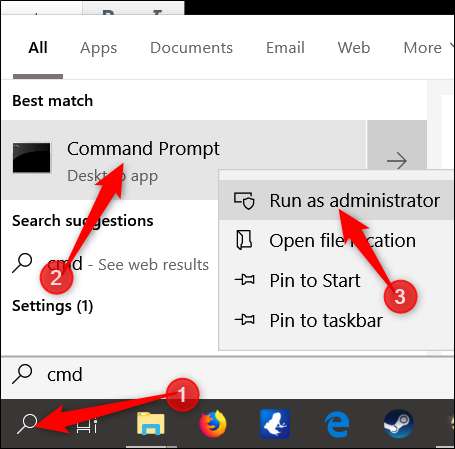
VERBUNDEN: 10 nützliche Windows-Befehle, die Sie kennen sollten
Geben Sie an der Eingabeaufforderung den folgenden Befehl ein und drücken Sie die Eingabetaste:
netsh wlan show wlanreport

Windows generiert den Bericht und speichert ihn am folgenden Speicherort:
C: /ProgramData/Microsoft/Windows/WlanReport/wlan-report-latest.html standardmäßig.
Sie können entweder zum Ordner navigieren und auf die HTML-Datei doppelklicken oder den Dateipfad kopieren und in die Adressleiste Ihres Webbrowsers eingeben.
So lesen Sie den Bericht
Der Bericht enthält mehrere Abschnitte mit detaillierten Daten zu Netzwerken, allgemeinen System-, Benutzer- und Adapterinformationen.
WLAN Report
Der erste Abschnitt zeigt ein Diagramm mit einem WLAN-Bericht, in dem detaillierte Informationen zu jeder Sitzung angezeigt werden, wenn Sie mit der Maus über eine bestimmte Sitzung fahren. Ein roter Kreis mit einem „X“ steht für einen Fehler. Dies ist ein interaktives Diagramm. Sie können mit der Maus über ein Ereignis fahren, um eine Zusammenfassung zu erhalten, oder auf ein Ereignis klicken, um in der Sitzungsliste weiter unten im Bericht darauf zuzugreifen.
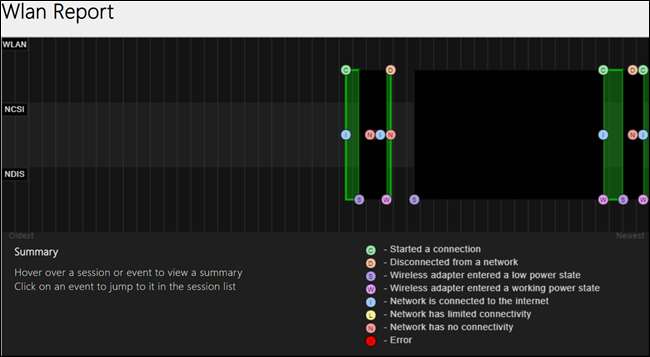
Info melden
Dieser Abschnitt zeigt das Datum, an dem der Bericht erstellt wurde, und wie viele Tage der Bericht abdeckt.

Allgemeine Systeminfo
Dieser Abschnitt enthält Details zu Ihrem PC - Computername, Hersteller, Systemproduktname, BIOS-Datum und -Version usw.
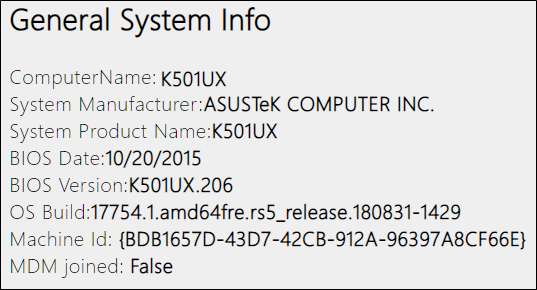
Benutzerinformation
Dieser Abschnitt enthält allgemeine Informationen zu dem Benutzer, der den Bericht erstellt hat, z. B. Benutzername, Domäne und Benutzer-DNS-Domäne.

Netzwerkadapter
Dieser Abschnitt enthält eine detaillierte Liste aller Netzwerkadapter auf Ihrem PC, einschließlich aller ausgeblendeten. Es gibt den Gerätenamen, die Plug-and-Play-ID, die globale eindeutige Kennung, den aktuellen Treiber, das Treiberdatum und die Geräteknotenflags an.
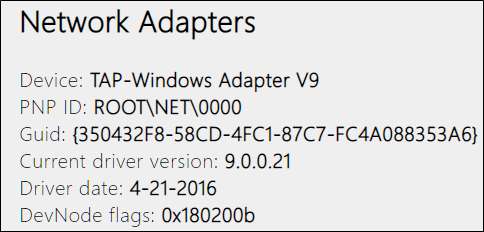
Skriptausgabe
Sie sehen auch die Ausgabe mehrerer Eingabeaufforderungsbefehle, die im Bericht enthalten sind. Diese enthalten noch mehr Details zu Ihren Netzwerkadaptern und WLAN-Informationen.
Das
ipconfig / all
Der Befehl zeigt detaillierte Informationen zu den Adapterstatus auf Ihrem Computer an, einschließlich der MAC-Adresse des Adapters, der IP-Adresse, des DNS-Servers und vielem mehr.
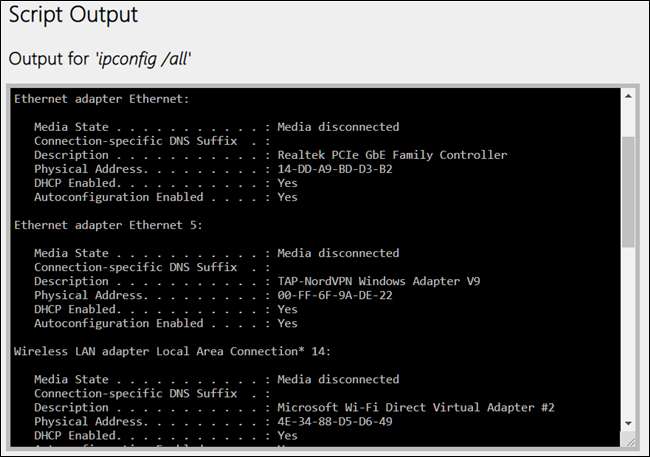
Das
NetSh WLAN Alle anzeigen
Der Befehl zeigt Ihnen Details zu Ihrem Wi-Fi-Adapter an, einschließlich seiner Funktionen, aller Wi-Fi-Profile auf Ihrem PC und eine vollständige Liste aller Netzwerke, die beim Ausführen des Berichts gefunden wurden.
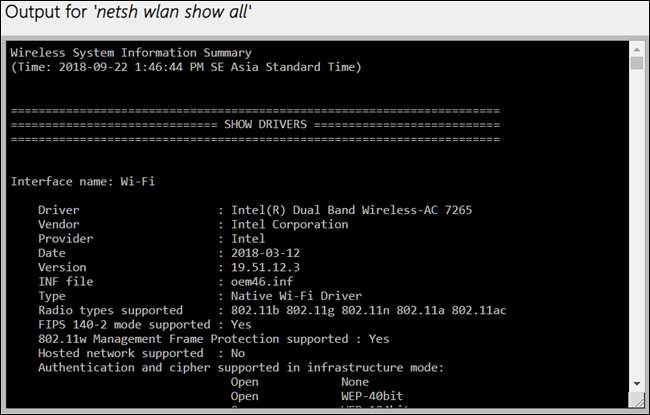
Das
CertUtil - store -silent My & certutil -store -silent -user My
Befehl zeigt eine Liste aller aktuellen Zertifikate an, die auf Ihrem PC gespeichert sind.
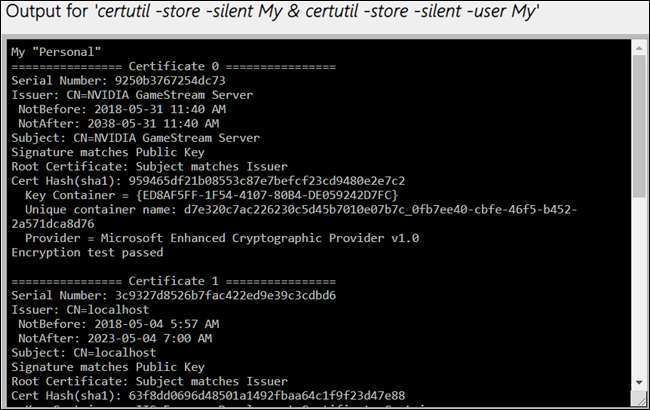
Profilausgabe
Dieser Abschnitt enthält eine detaillierte Liste aller auf Ihrem PC gespeicherten Wi-Fi-Profile. Jedes Mal, wenn Sie eine Verbindung zu einem anderen drahtlosen Gerät herstellen, werden die Informationen, die zum Herstellen einer Verbindung verwendet werden, auf Ihrem Computer gespeichert. Hier wird alles außer den verschlüsselten Schlüsseln und Passwörtern angezeigt.
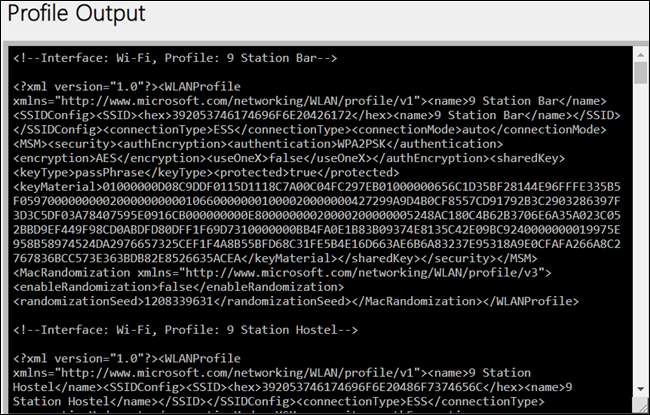
Zusammenfassung
Der Zusammenfassungsabschnitt ist in drei Teile unterteilt und zeigt Sitzungserfolge, -fehler und -warnungen. Gründe für die Trennung; und die Länge jeder Sitzung.
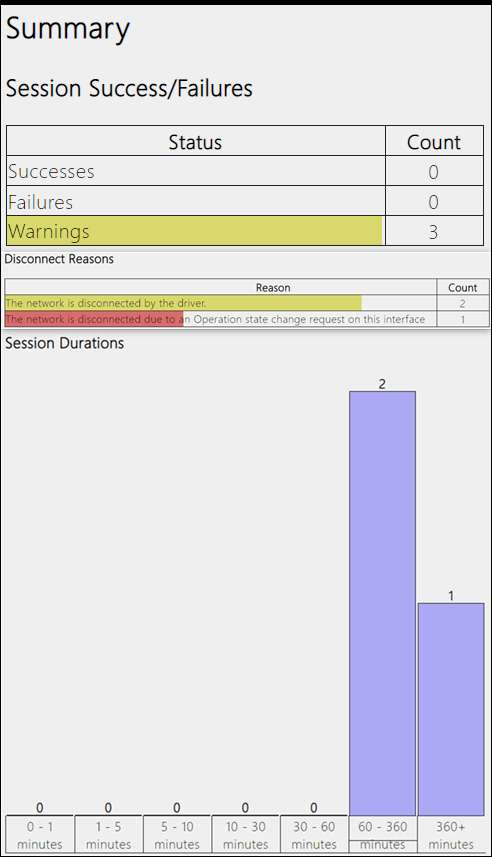
Drahtlose Sitzungen
In diesem Abschnitt finden Sie eine sehr detaillierte Liste aller Ereignisse, die für jede Wi-Fi-Sitzung aufgetreten sind. Jede Sitzung ist in einen eigenen Abschnitt unterteilt. Wenn Sie auf das Pluszeichen klicken, um ein Ereignis zu erweitern, werden noch mehr Details dazu angezeigt. Einige der Details umfassen den Schnittstellennamen, den Verbindungsmodus, das Verbindungsprofil, den Netzwerknamen und den Trennungsgrund.
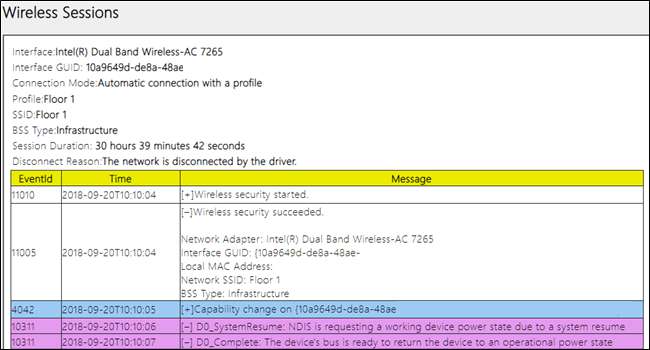
Jedes Mal, wenn auf Ihrem Computer Probleme mit der Verbindung zu einem drahtlosen Netzwerk auftreten, können Sie diesen Befehl ausführen und einen detaillierten Bericht über die letzten drei Aktivitätstage abrufen, um möglicherweise Verbindungsprobleme zu diagnostizieren.
Bildnachweis: FR Design /Shutterstock







